Vizio D serisinin Netflix var mı
Çözüm 1: TV’yi kapatın ve tekrar açın
Vizio Smart TV’nizde çalışmayan Netflix sorununu çözmek için TV’yi kapatıp tekrar açmayı deneyebilirsiniz. Bu adımları takip et:
- Vizio TV’yi kapatın.
- Güç kablosunu uzatma soketinden veya duvar soketinden çıkarın.
- Yaklaşık 5-10 dakika bekleyin.
- Güç kablosunu geri takın ve TV’yi tekrar açın.
- Sorunun çözülüp çözülmediğini görmek için Netflix’te tekrar akışı deneyin.
Çözüm 2: Netflix uygulamasını güncelleyin
Vizio Smart TV’nizdeki Netflix uygulaması güncel değilse, sorunlarla karşılaşabilirsiniz. Bu adımları izleyerek Netflix uygulamasını manuel olarak güncelleyebilirsiniz:
- Vizio App Store’a git.
- Netflix uygulamasını bulun.
- Uygulamayı seçin ve Vizio uzaktan kumandanızdaki sarı düğmeye basın.
- Netflix uygulamasını güncellemek için “Güncelleme” yi seçin.
- Güncellemenin yüklenmesini bekleyin.
- Güncellemeden sonra Netflix’te tekrar akışı deneyin.
Çözüm 3: İnternet bağlantınızı kontrol edin
Netflix’te akış için güçlü ve istikrarlı bir internet bağlantısı gereklidir. İnternet bağlantınızı ve hızınızı bu adımları izleyerek kontrol edebilirsiniz:
- Cep telefonunuzu ağa bağlayın.
- İnternet hızınızı test etmek için bir internet hız denetleyici aracı kullanın.
- İnternetiniz yavaşsa, bazı bant genişliği yayınlamayı ve hızı artırmayı deneyin.
Çözüm 4: TV’yi bir ağa bağlayın
Son zamanlarda yeni bir Vizio akıllı TV’niz varsa ve bir ağa bağlamadıysanız, şu adımları izlemeniz gerekir:
- Uzaktan kumandadaki “Menü” düğmesine basın ve “Ağ” ı seçin.
- TV’yi ev wifi ağınıza bağlayın.
- Bağlantı hızını test etmek için “Ağ Testi” veya “Bağlantı Testi” ni seçin.
Çözüm 5: Hata kodunu temizleyin
Netflix’te bir video oynatmaya çalışırken bir hata koduyla karşılaşırsanız, bu adımları izleyerek hata kodunu temizlemeyi deneyebilirsiniz:
- Hata Kodunu Kopyala.
- Netflix’in Yardım sayfasını ziyaret edin ve hata kodunun nasıl temizleneceğine dair talimatlar arayın.
Çözüm 6: TV’nizin ürün yazılımını güncelleyin
Vizio TV’nin ürün yazılımı modası geçmişse, Netflix ve diğer akış uygulamalarıyla ilgili sorunlara neden olabilir. Bu adımları izleyerek TV’nizin ürün yazılımını güncelleyebilirsiniz:
- TV uzaktan kumandanızdaki menü düğmesine basın.
- Sisteme Git.
- Yazılım Güncellemesine Git.
- “Güncelleme için kontrol edin” seçeneğini seçin.
- Bir güncelleme mevcutsa, yükleme istemlerini izleyin.
Çözüm 7: Ev ağınızı yeniden başlatın
Yukarıdaki çözümlerin hiçbiri işe yaramazsa, bu adımları izleyerek ev ağınızı yeniden başlatmayı deneyebilirsiniz:
- Modem/yönlendiricinizi kapatın ve bunları güç kaynağından çıkarın.
- Yaklaşık 5 dakika bekle.
- Onları tekrar takın ve açın.
- Ağın tamamen yeniden başlatmasını bekleyin.
- Netflix’te tekrar akışı deneyin.
Çözüm 8: Fabrika TV’nizi sıfırlayın
Her şey başarısız olursa, Vizio Smart TV’nizde bir fabrika sıfırlama yapmayı deneyebilirsiniz. Bunun tüm ayarlarınızı ve kişisel verilerinizi sileceğini unutmayın, bu nedenle devam etmeden önce önemli bir şey yedeklediğinizden emin olun. Bir fabrika sıfırlaması yapmak için şu adımları izleyin:
- TV uzaktan kumandanızdaki menü düğmesine basın.
- Sisteme Git.
- Sıfırlamaya ve Yöneticiye Git.
- “TV’yi fabrika varsayılanlarına sıfırla” seçeneğini seçin.
- Sıfırlamayı tamamlamak için ekrandaki talimatları izleyin.
Çözüm 9: Vizio desteğiyle iletişime geçin
Yukarıdaki çözümlerin hiçbiri işe yaramıyorsa, daha fazla yardım için Vizio desteğiyle iletişime geçmeniz önerilir. TV modelinize dayalı olarak belirli sorun giderme adımları sağlayabilir ve Netflix’in çalışma sorunu çözülmesine yardımcı olabilirler.
Sorular:
1. Netflix neden Vizio Smart TV’de çalışmıyor?
Vizio Smart TV’nizdeki Netflix uygulaması, sunucu kesintileri, modası geçmiş uygulama sürümü, İnternet bağlantısıyla ilgili sorunlar veya modası geçmiş TV ürün yazılımı gibi çeşitli nedenlerden dolayı çalışmıyor olabilir.
2. Vizio Smart TV’mde çalışmayan Netflix sorununu nasıl çözebilirim?
TV’yi kapatmayı ve tekrar açmayı, Netflix uygulamasını güncellemeyi, İnternet bağlantınızı kontrol etmeyi, TV’yi bir ağa bağlamayı, TV’nizin ürün yazılımını güncellemeyi, ev ağınızı yeniden başlatmayı, bir fabrika sıfırlamasını gerçekleştirmeyi veya yardım için VIZIO Destek ile iletişime geçmeyi deneyebilirsiniz.
3. Netflix’in sunucu kesintileri var mı?
Evet, Netflix, uygulamanın açılmamasına veya içerik akışında zorluklara neden olabilecek sunucu kesintileri veya başarısızlıkları yaşayabilir. Bu gibi durumlarda, sunucular tekrar çevrimiçi oluncaya kadar beklemeniz gerekebilir.
4. Vizio Smart TV’mde Netflix uygulamasını nasıl güncelleyebilirim?
Vizio App Store’a gidip Netflix uygulamasını bulan, seçerek ve “Güncelleme” seçeneğini seçerek Vizio Smart TV’nizdeki Netflix uygulamasını güncelleyebilirsiniz. Güncellemeyi tamamlamak için ekran istemlerini izleyin.
5. İnternet bağlantı hızımı nasıl kontrol edebilirim?
Cep telefonunuzu ağa bağlayarak ve bir İnternet hız denetleyicisi aracı kullanarak internet bağlantı hızınızı kontrol edebilirsiniz. İnternet bağlantınızın hızını ölçebilen çok sayıda araç var.
6. Vizio akıllı televizyonum bir ağa bağlı değilse ne yapmalıyım?
Vizio Smart TV’niz bir ağa bağlı değilse, menüye gitmeniz, “Ağ” ı seçmeniz ve ev WiFi Network’ize bağlamak için talimatları izlemeniz gerekir. Pürüzsüz bir akış deneyimi sağlamak için bağlantı hızını da test edebilirsiniz.
7. Netflix’te bir hata kodunu nasıl temizleyebilirim?
Netflix’te bir hata kodu ile karşılaşırsanız, kodu kopyalayabilir, Netflix’in Yardım sayfasını ziyaret edebilir ve karşılaştığınız belirli hata kodunu nasıl temizleyeceğinizle ilgili talimatları arayabilirsiniz. Netflix’in Yardım Sayfası, çeşitli hata kodlarını giderme hakkında ayrıntılı bilgi sağlar.
8. Vizio TV’nin ürün yazılımımı nasıl güncelleyebilirim?
Vizio TV’nin ürün yazılımınızı menüye giderek, “Sistem” seçerek, ardından Seçme “yazılım güncellemesini güncelleyebilirsiniz.”Oradan, mevcut güncellemeleri kontrol edebilir ve bunları TV’nize yükleme istemlerini takip edebilirsiniz.
9. Çözümlerin hiçbiri çalışmazsa ne yapmalıyım?
Yukarıda belirtilen çözümlerin hiçbiri çalışmadıysa, daha fazla yardım için Vizio desteğiyle iletişime geçmeniz önerilir. Belirli TV modelinize göre kişiselleştirilmiş sorun giderme adımları sağlayabilir ve Netflix’in çalışma sorununu çözmeye yardımcı olabilirler.
Vizio D serisinin Netflix var mı
TV’yi yeni aldıysanız ve’İlk akıllı TV’niz, o zaman şansın olmadı’t TV’yi bir ağa bağlayın. Vizio Smart TV’nizi bir ağa bağlamak için aşağıdaki prosedürü izleyin.
9 Netflix’i düzeltmek için Çözümler Vizio Smart TV’de çalışmıyor [2022]
Netflix Vizio Smart TV’de çalışmıyor? Netflix’in Vizio TV’nizde tekrar çalışmasını sağlamak için deneyebileceğiniz birkaç sorun giderme ipucu var.
İnsanların akıllı bir TV satın almak için temel amaçlardan biri, canlı TV sağlayıcıları da dahil olmak üzere akış hizmetlerine anında erişmektir. . Netflix’ten bahsetmeden akış hizmetlerinden bahsetmenin bir yolu yok.
Peki,’. Netflix orijinalleri de birinci sınıf ve destandır, bu da birçok insanın platformu sevmesinin nedenlerinden biridir. Şimdi, Netflix neden Vizio Smart TV’de çalışmıyor??
Aslında, Vizio akıllı TV’ler zaten önceden yüklenmiş Netflix uygulamasıyla birlikte gelir; Sadece oturum açmanız ve akışa başlamanız gerekir. Ancak, oldukça farklı nedenlerden dolayı, Vizio Smart TV’nizdeki Netflix uygulaması açılışı durdurabilir veya ağda yayınlanmayı zor bulabilirsiniz. Bu olduğunda, burada denemek için bazı düzeltmeler.
Netflix neden Vizio Smart TV’de çalışmıyor?
Netflix sunucuları bunalabilir. Evet, böyle şeyler olur ve sunucular bunalmış olduğunda, cevap vermeyi bırakırlar veya tamamen çevrimdışı olurlar. .
Bununla birlikte, sunucu kesintilerinden ve arızalardan önce, Netflix uygulamasının açılmamasına veya belirli bir Netflix filminin TV’nizde oynamamasına neden olabilecek başka olası durumlar da vardır. Cep telefonlarında olsaydı, sorunu gidermenin bir aracı olarak Netflix uygulamasının önbelleğini temizlemeniz tavsiye edilir.
. ? Bu makale bunu nasıl yapabileceğinizi açıkça açıklıyor.
Netflix nasıl düzeltilir Vizio Smart TV’de çalışmıyor?
Netflix’in Vizio TV’nizde tekrar çalışmasını sağlamak için deneyebileceğiniz birkaç geçici çözüm var, böylece en sevdiğiniz içeriğin tadını çıkarabilirsiniz.
1. TV’yi kapat ve tekrar açın
TV’nizde yapılacak ilk şey bu olmalı’S Netflix uygulaması aniden çalışmayı durdurur. Ancak, bu eylem bir süreci takip eder – süreç aşağıda açıklanmaktadır:
- Vizio TV’yi kapatın
- Güç kablosunu uzatma soketinden veya duvar soketinden çıkarın
- Birkaç dakika bekle’
- Güç kablosunu geri takın ve TV’yi tekrar açın
- Sorunun düzeltilip düzeltilmediğini görmek için Netflix’te tekrar akışı deneyin
Sabit değil? Aşağıdaki diğer düzeltmeleri deneyin.
2. Netflix uygulamasını güncelleyin
Muhtemelen Netflix uygulaması güncel değil ve TV’niz uygulamasını otomatik olarak güncelleyecek şekilde yapılandırılmadı. Bu durumda, Netflix uygulamasını akıllı TV’niz için mevcut en son sürüme manuel olarak güncellemeniz gerekir. Bu oldukça basit ve yapması kolay.
- Git Vizio App Store Ve bul Netflix uygulaması
- Uygulamayı seçin ve Vizio uzaktan kumandanızdaki sarı düğmeye basın
- Seçme “Güncelleme” Vurgulanan uygulamayı güncellemek için – Netflix
- Güncellemenin yüklenmesini bekleyin, sonra geri dönüp tekrar akışı deneyebilirsiniz.
3. İnternet bağlantınızı kontrol edin
Yapabilirsiniz’t Güçlü ve istikrarlı bir internet bağlantısı olmadan herhangi bir hizmette akış. Eğer sen’sınırlanmış bir veri planında, olup olmadığını kontrol edin’Yenileyip sorunsuz bir internet deneyimine sahip olmaya devam edebilmeniz için tahsis edilen verilerinizi tüketti. Ama eğer sen’Sınırsız bir planda, kesinlikle, sorun’veriler hakkında, bu nedenle internet hızını kontrol etmelisiniz.
İnternet hızını kontrol etmenin birçok yolu var. Cep telefonunuzu ağa bağlayabilir ve İnternet bağlantınızın ne kadar hızlı veya yavaş olduğunu görmek için çok sayıda internet hız denetleyici araçını kullanabilirsiniz. Görünüşe göre, internetiniz yavaşsa, Netflix’in nedeni bu olabilir’t TV’nizde çalışırken, bazı bant genişliği yayınlamanız ve hızı artırmanız gerekir.
4. TV’yi bir ağa bağlayın
TV’yi yeni aldıysanız ve’İlk akıllı TV’niz, o zaman şansın olmadı’t TV’yi bir ağa bağlayın. Vizio Smart TV’nizi bir ağa bağlamak için aşağıdaki prosedürü izleyin.
- Basın “Menü” Uzaktan kumandadaki düğme ve seçin “Ağ.”
- TV’yi ev wifi ağınıza bağlayın – bağlantı hızını test etmek için seçin “Ağ testi” veya “Bağlantı testi.”
5. Hata kodunu temizle
Bazen, bir video veya film oynamaya çalıştığınızda Netflix size bir hata kodu gösterebilir. Bu sizin durumunuzsa, hata kodunu kopyalayın, Netflix’i ziyaret edin’S Yardım sayfası ve hata kodunu nasıl temizleyeceğinizi araştırın.
6. TV’nizi güncelleyin’S Ürün Yazılımı
Netflix’in TV’nizde açılamamasının bir başka olası nedeni, eski TV ürün yazılımından kaynaklanmaktadır. Vizio TV’niz’S ürün yazılımı, sadece Netflix’i değil, aynı zamanda akış hizmetlerinin çoğu güncel değil’ Uygulamalar kazandı’kaleme. TV’nizi güncellemek için’S ürün yazılımı, aşağıdaki adımları izleyin.
- Basın Menü TV uzaktan kumandanızdaki düğme
- Gidip gelmek Sistem Ayarlar ve seçin Güncellemeleri kontrol et
- Eğer orada’mevcut herhangi bir güncelleme, indirin.
7. Siyah ekran? Vizio Smart TV’nizi sıfırlayın
Vizio TV Siyah ekranını TV’yi kapatarak ve birkaç dakika boyunca güçten çıkararak düzeltebilirsiniz – geri takmadan ve TV’yi açmadan önce. Ancak, bunu düzeltmenin başka bir yolu var – TV’yi sıfırlamak. Bir Vizio Smart TV Siyah Ekranı’nı sıfırlamak için aşağıdaki kılavuzu izleyin.
- Gidip gelmek Menü >>> Sistem >>> Sıfırlama ve Yönetici
- Seçme Fabrika ayarlarına sıfırlayın ve sürecin tamamen çalışmasına izin ver
8. Başka bir ağa geç
Mevcut ağınız hızlı bir hız göstermiyorsa, sorunun düzeltilip düzeltilmeyeceğini görmek için başka bir ağa geçmelisiniz. Çoğunlukla, Netflix’i kullanıcılarına erişilemez hale getiren ağ sorunları.
9. Netflix uygulamasını kaldırın ve yeniden yükleyin
- Vizio App Store’u ziyaret edin, Netflix uygulamasını bulun ve seçin
- Uygulama sayfasını açın ve Kaldır/Kaldır’ı seçin
- Uygulama TV’nizden kaldırıldıktan sonra bir süre bekleyin, ardından TV’ye yükleyin/indirin.
Çevrimdışı akış için Netflix şovları nasıl indirilir
Tamam, şimdi sen’Vizio Smart TV’de çalışmıyor ve sabit Netflix, izin ver’N Netflix’ten yerel depolamanıza film ve TV şovlarını nasıl kaydedebileceğiniz hakkında konuşun. Bu yerleşik Netflix ile ilgili değil “İndirmek” Çevrimdışı akış için filmleri ve bölümleri kaydetmenizi sağlayan özellik.
Bu durumda sen’D Profesyonel bir Netflix indirici yazılımı kullanın, StreamGaga Downloader. StreamGaga Downloader yazılımı ile Netflix’ten MP4 formatında ve yüksek kaliteli ses parçalarıyla herhangi bir film, video veya bölümü kaydedebilirsiniz. Bu yazılım uygulaması Windows işletim sisteminde çalışır ve sezgiseldir.
StreamGaga İndiricinin Özellikleri
- Netflix videolarını 1080p’ye kadar çözünürlük kalitesine sahip MP4 formatında kaydeder
- Altyazıları ayrı olarak kaydetmenize veya videoya yeniden yerleştirmenizi sağlar
- Reklamları ve dijital sınırlamaları videolardan kaldırır
- Meta veri bilgilerini korur
- Birden çok eşzamanlı indirme için toplu modu destekler.
StreamGaga Downloader’ı kullanarak Netflix videolarını indirme adımları
Öncelikle, StreamGaga’yı bilgisayar sisteminize indirmeniz ve yüklemeniz gerekir, sonra aşağıdaki adımlara devam edebilirsiniz.
İlk adım:
Programı kurulumdan sonra başlatın ve üzerine tıklayın “VIP Hizmetleri” sol bölmede. Sen’.
İkinci adım:
. . Tercih ettiğiniz indirme seçeneklerini seçin ve indir düğmesine tıklayın, ardından filmleri indirin.
Üçüncü adım:
Yukarıdaki iki adımı tekrarlayarak birden fazla film veya bölüm indirebilirsiniz. Devam eden tüm indirmeleri görüntülemek için İndirme Sol bölmede sekme. İndirme penceresinden, devam eden indirmeleri duraklatabilir, devam ettirebilir veya iptal edebilirsiniz.
Özet
Netflix’in Vizio Smart TV’ler üzerinde çalışmıyor? Bu makalede, sorunu çözmenin ve en sevdiğiniz akış hizmetine erişmenin 9 olası yolunu açıklamaktadır. PC’nize veya mobil cihazınıza Netflix filmlerini indirmeniz gerekiyorsa, StreamGaga Netflix Downloader uygulamasını kullanın.
Exertis, emtia ürünlerinden uzman çözümlere kadar B2B pazarına satan satıcı için her şeyi sağlar. Bu, bu kategorilerin her birinde önde gelen satıcılardan geniş bir bilgi işlem, baskı, bileşen, Pro AV ve aksesuar ürünleri içerir. Müşterinizle tanışmak için doğru desteğe ve çözümlere sahip olmanızı sağlayan her alanda odaklanmış uzman ekiplerimiz var’S gereksinimleri. Çünkü Exertis’te iş demek istiyoruz.
Girişim
Exertis Enterprise’da, gerçek iş çevikliği sağlayan çözümler sunmanın ne kadar zorunlu olduğunu anlıyoruz. Sadece buluşmakla kalmayıp aynı zamanda satıcılarımızın, ortaklarımızın ve son kullanıcılarımızın beklentilerini aşmaya başlıyoruz. Kurumsal pazara yaklaşımımız bizi ayırıyor ve sürekli odaklarımız her aşamada değer katıyor ve müşterilerimizle alaka düzeyini sürdürüyor.
Bizimle çalışın ve sen’İş ihtiyaçlarınızı karşılayan bir portföy ve hizmeti keşfedin. İşletmenizi birinci sınıf, satış öncesi satış sonrası desteğe göre uyarlamanıza yardımcı oluruz.
Kapsamlı ISO 27001-akredite hizmetlerimiz arasında beyaz etiket seçenekleri, yönetilen hizmetler, yapılandırma, yerinde bakım, entegrasyon merkezi ve 7/24 ağ operasyon merkezi bulunmaktadır.
Hareketli
Senin olsun’Yeniden perakende, etail, telco, mobil satıcı veya bir BT satıcısı, sadece önde gelen üreticilerin en geniş telefon ve aksesuar yelpazesine değil, aynı zamanda size yardımcı olmaya hazır deneyimli ve bilgili bir mobil uzman ekibine sahibiz. Ayrıca, iş yapmanızı kolaylaştıran bir dizi hizmet sunuyoruz: özelleştirme, kitleme ve torbalama; SIM eşleştirme; Konsinye ve sağlama; son kullanıcı yerine getirme, tohumlama ve kredi programları; eğitim ve demolar; 2. yaşam döngüsü ve yenileme, takas şemaları ve bir DAAS sunan’sektörde benzersiz.
BT’İhtiyacınız olan her şey ve uzman bir mobil distribütörden daha fazlası.
Ofis malzemeleri
Malzemeler Uzmanlığı:
Exertis Malzemeleri, Birleşik Krallık’taki satıcılara ve perakendecilere özel hesap yönetimi ve rakipsiz hizmet ve destek seviyeleri sağlayan yazıcı malzemeleri, veri depolama medyası, ofis malzemeleri ve ekleme ürünlerinin uzman bir distribütörüdür.
Exertis malzemeleri yönetilmemiş satıcılara ve perakendecilere odaklanmaktadır.
- Genel
- Perakende
- Etail
- Ofis Tedarikleri satıcıları
Hareketli
Exertis Mobile, dünyadaki ana telefon, tablet ve aksesuar üreticilerinden rakipsiz bir ürün portföyüne sahip her bir ülkede mobil ürün ve çözümlerin önde gelen dağıtım sağlayıcısıdır. Çok çeşitli telcos, perakende, mobil ve B2B müşterilerine hizmet veren uzman ekiplerimiz var.
Perakende
Exertis, İngiltere’deki en büyük perakende dağıtım satış gücüne sahiptir ve anahtar hesap yönetimi ve özel bir geliştirme ekibi sağlayan. Müşterilerimiz, uzman satış ekiplerimiz aracılığıyla rakipsiz bir hizmet yelpazesinden yararlanabilir:
- Çevrimiçi
- Katalog
- Geleneksel ve TV
- Bakkal
- Bağımsız
- Gelişim
BT
Exertis, ülkelerinin her birinde en büyük distribütör teknolojisi odaklı satış gücüne sahiptir ve kilit hesap yönetimi ve iş geliştirme ekipleri sağlar.
Müşterilerimiz, uzman satış ekiplerimiz aracılığıyla rakipsiz bir hizmet yelpazesinden yararlanabilir:
- Bilgi işlem
- TFT
- Bileşenler
- Yazdır
- Çevre birimleri ve aksesuarları
Pro AV
Endüstride Tek Sertifikalı Teknoloji Uzmanı (CTS) Nitelikli Dağıtım Satış Ekibine övünme Exertis Pro Av Solutions, rakipsiz uzmanlık sunuyor. AV, BT ve ağ çözümlerini birleştiren özel satış ekibimiz, müşterilere eşsiz bir dizi satıcıya erişimin yanı sıra tam danışmanlık, tasarım ve kurulum hizmetleri sağlayabilir.
- Global Tedarik Zinciri Çözümleri
- Sanal depolama
- Tam AV Sistem Tasarımı
- 24x7x365 TAC tesisi
- Satış Öncesi Danışmanlık ve Proje Desteği
- Özel beyaz eldiven dağıtım hizmetleri
- LED Tasarım ve Danışmanlık
- Finans ve Kredi Kiralama Programları
Girişim
Exertis Enterprise, DataCentre’den masaüstüne en teknik ürün setlerini alır ve ortaklarımızın kaldırması için premium bir hizmet sunmak için bunları uzman tavsiyesi, profesyonel hizmetler ve desteğe sarar.
- Sunucu ve Depolama
- Ağ oluşturma ve altyapı
- Yazılım ve Güvenlik
- UC sistemleri ve cihazlar
- Profesyonel hizmetler
Exertis Global Operasyonları
Exertis Global Operations, malzeme tedarik zinciri tasarımı ve işletmesinde liderdir. Küresel müşterilerimiz için maliyet, sermaye ve karmaşıklık optimizasyonu sunuyoruz.
- Danışmanlık
- Malzeme tedariki
- Materyaller yönetimi
- Malzeme yerine getirme
- Malzeme finansmanı
Bir Vizio TV’de uygulamalar nasıl güncellenir
Vizio’nun harika bir özelliği’S akıllı TV serisi yerleşik kromast cihazıdır. Chromecast, elbette, Google’dan akış hizmetleri aracılığıyla doğrudan TV’nize video ve müzik oynatmanızı sağlayan akış medya adaptörüdür. Müzik ve oyunlar dahil olmak üzere çeşitli kanallar “” Vizio TV’lerde. Bu uygulamalar yazılım tabanlı olduğundan ve entegre Chromecast işlemcisinde çalıştığından, uygulamaları güncel tutmak çok önemlidir. Bu makalede, uygulamaların Vizio Smart TV’nizde nasıl güncel tutulacağını gösterecektir.

Birden fazla nesil Vizio akıllı TV var ve uygulamaları güncelleme prosedürleri her biri için farklı. Bununla birlikte, iki Vizio TV kategorisi vardır: Smartcast ile eski VIA ve VIA Plus modelleri ve daha yeni modeller (P Serisi ve M Serisi dahil). Her iki TV kategorisi için uygulamaları güncelleyerek size yol göstereceğim.

Bir vizio üzerindeki uygulamaları güncelleyin veya artı TV üzerinden
Vizio Smart TV’lere uygulama eklemek için orijinal sistem Vizio Internet uygulamaları için duran VIA’dı. Bu modellerde uygulamaları güncellemek istiyorsanız, bunu manuel olarak yapmanız gerekir. Bu işlem, VIA uygulamasının kaldırılmasını ve yeniden yüklenmesini veya bir ürün yazılımı güncellemesini gerçekleştirmeyi gerektirir (aynı şeyi yapar).
Yalnızca uygulamalarınızı güncellemek için, her uygulamayı yeniden yüklemeniz gerekir:
- Basın V veya ARACILIĞIYLA Uzaktan kumandanızdaki düğme.
- Güncellemek istediğiniz uygulamayı seçin ve seçin sarı düğme uzaktan kumanda.
- Eğer görürsen Güncelleme, buna vur. Eğer yapmazsan’T, Seç Uygulamayı sil Ve sonra tamam.
- Seçiminizi vurgulayarak onaylayın Evet Ve bastırıyor TAMAM.
- Gezin Uygulama mağazası Uzaktan kumandanızı kullanma.
- Güncellemek veya yeniden yüklemek istediğiniz uygulamayı bulun ve basın TAMAM.
- Seçme Düzenlemek ve sürecin tamamlamasına izin ver.
Vizio, bu uygulamaları barındırmak için Yahoo platformunu kullanır, böylece ‘Yahoo Bağlı Mağaza’ Onları seçerken.
Ürün yazılımını manuel olarak yükseltmek için bir USB sürücüsüne ve yaklaşık on beş dakikaya ihtiyacınız olacak.
- TV’nizi açın, ayarlara gidin, ardından sürüm altındaki ürün yazılımı sürüm numarasını kontrol etmek için sistem.
- TV modeliniz için en son ürün yazılımını Vizio destek web sitesinden indirin. Doğru ürün yazılımını almak için destek seçin ve TV model numaranızı girin. TV’nizde listelenen sürümle karşılaştırın ve yüklü sürüm daha eski ise devam edin.
- FWSU’ya indirdiğiniz dosyayı yeniden adlandırın.IMG. Bu, TV’nizin bir ürün yazılımı resim dosyası olarak tanımasını sağlar.
- Dosyayı USB sürücünüze kopyalayın.
- TV’nizi kapatın ve USB sürücüsünü TV’nize ekleyin.
- TV’nizdeki güç. TV’de USB ve ürün yazılımı görüntü dosyasını aldığını söyleyen mavi bir ışık görmelisiniz.
- Mavi ışık söndüğünde, TV’den çalışın ve USB sürücüsünü kaldırın.
- TV’de güç verin ve sizi sağlamak için sürüm altındaki ürün yazılımı sürüm numarasını kontrol etmek için ayarlara ve sisteme gidin’.
Daha yeni bir Vizio TV’deki uygulamaları güncelleyin
Sonraki nesil Vizio TV’ler, Chromecast’in bir sürümü olan Smartcast TV kullanıyor. Chromecast ile, doğrudan TV’nize içerik yayınlamak için telefonunuzda bir uygulama kullanabilirsiniz. ’t TV’nizi kullanma. Bu modeller ayrıca ürün yazılımlarını periyodik olarak güncelleyin, ancak bunu manuel olarak yapabilirsiniz. Smartcast ile donatılmış Vizio TV’ler güncellemelerin çok daha kısa çalışmasını sağlıyor. TV’niz WiFi’ye bağlandığı sürece, TV’nizi manuel olarak güncellemek sadece birkaç saniye sürmelidir.
- TV’nizdeki güç.
- Uzaktan kumanda ile seçin Menü ve daha sonra Ayarlar.
- Seçme Güncellemeleri kontrol et.
- Bulunursa herhangi bir güncellemeyi onaylayın.
. . Artık Smartcast TV’yi açabilir ve güncellemeyle yayınlanan yeni uygulamaları veya özellikleri görebilirsiniz.

Sıkça Sorulan Sorular
Eğer yapmazsak’T Yukarıdaki tüm sorularınızı yanıtlayın, Vizio Smart TV’deki uygulamaları nasıl güncelleyeceğiniz hakkında daha fazla bilgi için okumaya devam edin.

Vizio TV’mde Amazon Prime’ı nasıl kurarım?
BT’SAYGUN DOĞRULUK DOĞRULUK Çünkü Amazon Prime’ı Vizio’da Kurmak Kolay. Amazon Prime uygulamanıza giriş yapmak için aşağıdaki adımları izleyin.
1.) Amazon Prime Video uygulamasını Vizio Smart TV ana ekranınızda bulun. Zaten kurulmalı.
2.) Tıkla Amazon Prime Video Uygulama ve giriş yapmak Kullanıcı adınızı ve şifrenizi kullanarak.
3.) Amazon Prime videonuzun tadını çıkarın!
TV’nizle baştan başlamanız gerekiyorsa, Vizio TV’nizi nasıl sıfırlayacağınızı kontrol edin. Bir ürün yazılımı güncellemesine ihtiyacınız varsa, Vizio TV’nizdeki ürün yazılımını nasıl güncelleyeceğinizi okuyun.
Vizio TV’de hulu uygulamamı nasıl güncellerim?
Vizio belirtti, “Cihazlar aracılığıyla bazı eski vizio artık Hulu Plus’ı yayınlayamayacak. Bunun nedeni, Hulu Plus uygulamasına yapılan bir yükseltme Hulu. Bu, hemen hemen tüm elektronik üreticilerdeki birden fazla cihazı etkiler. Vizio TV’nizle veya Hulu Plus ile ilgili sorun yok.”
Televizyonunuz web sitelerinde listeledikleri modellerden herhangi birinin bir parçasıysa, artık Hulu’yu izleyemeyeceksiniz.
Vizio Smart TV’mde Disney+ mevcut mu?
Duruma göre değişir. Smartcast TV’yi (2016 veya daha yeni) destekleyen herhangi bir Vizio modeli Disney ile uyumludur+. Ne yazık ki, eski modeller uygulamayı desteklemeyecek.
Neden yapabilir’T haritalarımı güncelliyorum?
Bir smartcast TV’niz varsa’t Uygulamaları Güncelle. TV uygulamalarla önceden yüklenirse, geliştiriciler onları serbest bıraktığında güncellendi. Diğer Smartcast TV’leri güncelleyecek uygulamalarla birlikte gelir.
. TV aracılığıyla bir TV’niz olduğunu varsayarsak, sorun gidermenin ilk adımı TV’nizin internete bağlı olmasını sağlamaktır. Ardından, TV’nizi kapatıp tekrar açın. ’t En yeni sürümle güncelleyin ve yeniden yükleyin.
Burada’S Netflix’in Vizio TV’de çalışmadığını nasıl düzeltebilirim (açıklandı)
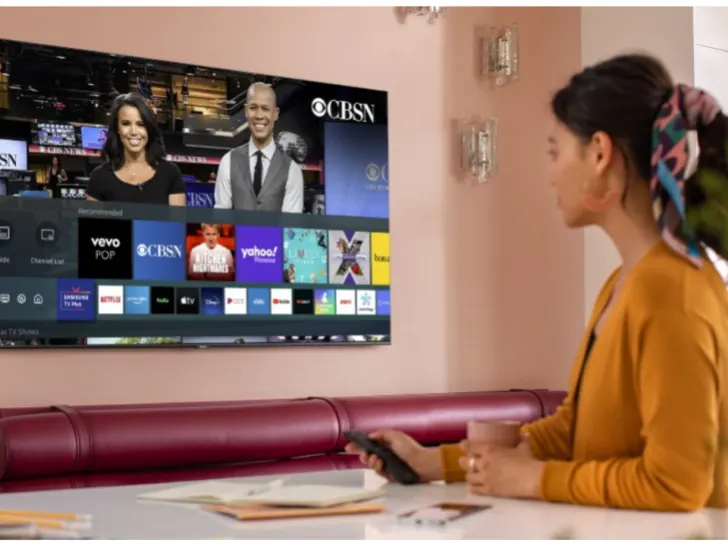
Sınırsız içerik alanına giren ilk akış hizmetlerinden biri Netflix. Ne’Daha fazla, artık Vizio TV’nizden Netflix’e erişebilirsiniz.
.
Netflix, birçok Vizio TV sahibinin onsuz yaşayamayacağı bir akış hizmetidir ve Vizio TV’ler harika, çünkü Netflix gibi birden fazla popüler akış uygulamasını indirmenize izin veriyorlar.
Ama aniden düzgün çalışmayı durdurduğunda ne olur? Netflix oynatma, yükleme veya bağlantı sorunlarını nasıl düzelteceğinizi öğrenmek için okumaya devam edin.
Vizio TV Netflix’e erişemiyor
Netflix’in büyük bir kullanıcı tabanı var ve tanınmış bir akış markası. Vizio akıllı TV’lerinde bazıları Netflix’i yayınlıyor.
Bununla birlikte, Vizio Smart TV’lerinde, birkaç kullanıcı yakın zamanda Netflix’e sorunsuz erişemediklerinden şikayet etti.
Onlar’Çökme, tamponlama, gecikme, donma ve siyah ekran sorunları gibi sorunlar yaşama.
’.
Netflix’i çalışma düzenine geri getirmek için bu sorun giderme prosedürlerini kullanın.
- Basmalısın “” “” Vizio TV’nizdeki ağ durumunu kontrol etmek için TV ekranınızda görünen menüden.
- O zaman sen’Seçim “Ağ Testi/Test Bağlantısı,” TV’nizin Netflix gibi programları çalıştırmak için gerekli indirme hızına veya bağlantısına sahip olup olmadığını gösterecektir.
Netflix kazandı’t Vizio TV’de oyna
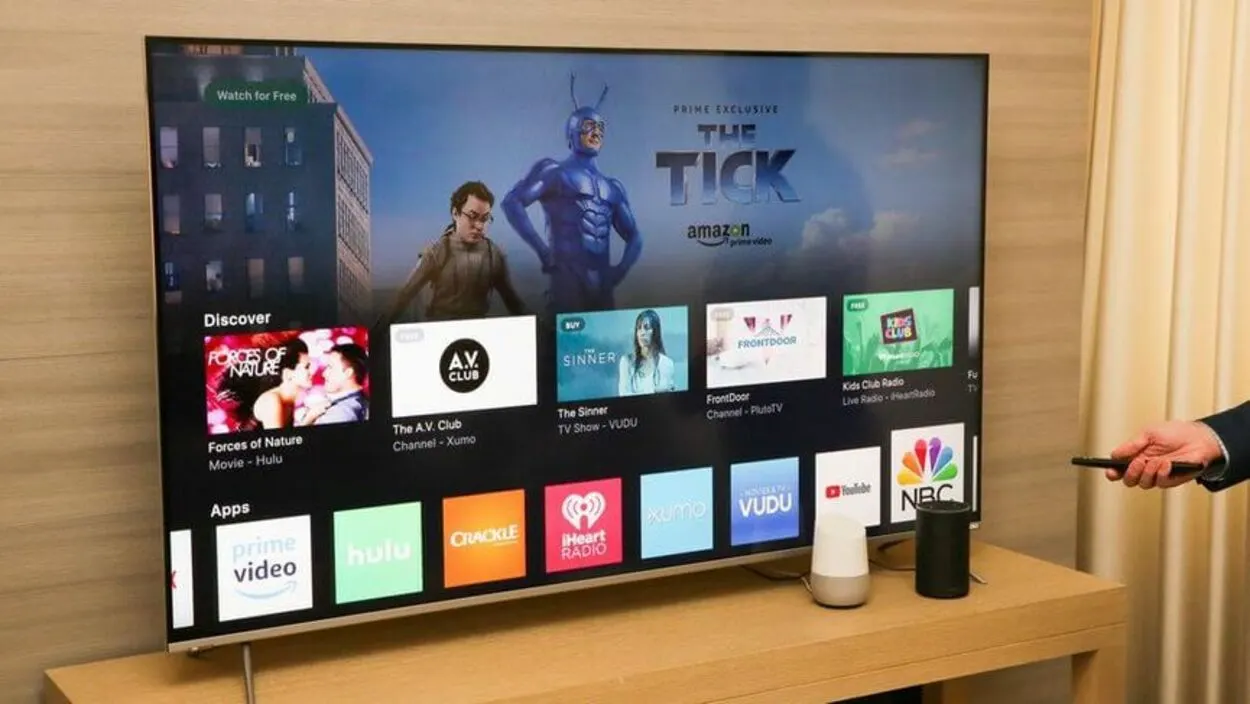
Vizio Smart TV’mde Netflix sorunlarını nasıl düzeltebilirim?
1. .
2010’ların sonunda, birkaç vintage Vizio TV, Netflix uygulamasını kullanma yeteneklerini kaybetti. Bu TV’lerin çoğunluğu, Netflix uygulamasını destekleyemeyen modası geçmiş CPU’lara sahiptir. Büyük olasılıkla, bu modeller bir kez daha Netflix uyumlu olmayacak.
2. Vizio TV Güç Bisikleti
Netflix zorluklarının yanı sıra Vizio TV’nizle olan diğer hataları ve arızaları düzeltmek için en hızlı ve en basit çözüm, onu tekrar ve tekrar güçlendirmektir. Çok fazla görünmese de, güç bisikletinin sisteminiz üzerindeki faydalarını hafife almayın.
Vizio TV’nizi yeniden başlatmak için aşağıdakileri yapın:
- Önce Vizio TV’nizi kapatın.
- Güç akorunu TV’nizden çıkarın ve yeniden takmadan önce yaklaşık iki dakika bekleyin.
- Televizyonunuzu yeniden başlatın ve Netflix uygulamasını açın.
- Uygulamanın artık etkin olup olmadığını görmek için Vizio TV’yi doğrulayın.
3. Vizio yönlendirici, modem ve TV’nin fişini çekiyor
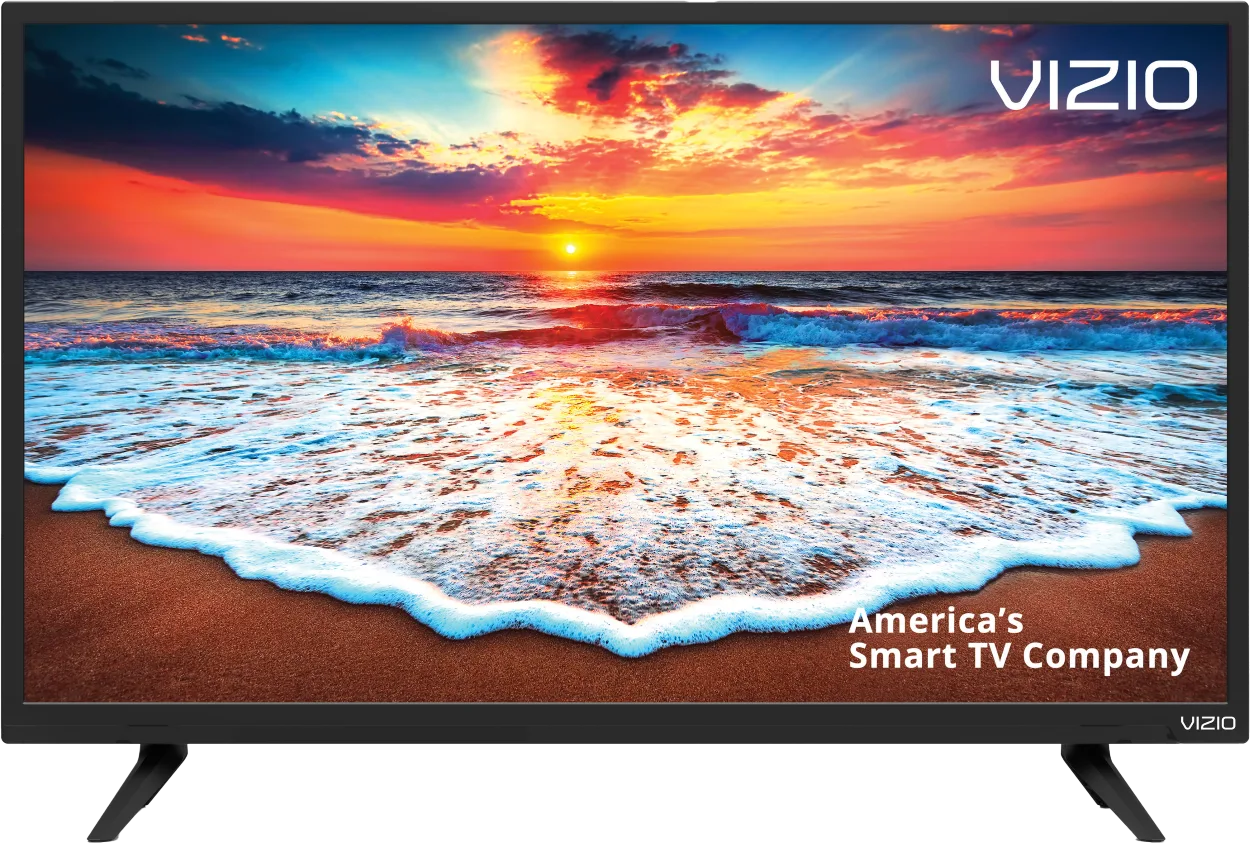
- Üç cihazınızın her birini kapatın.
- Bunların her birini güç kaynağının dışına takın.
- Cihazlarınızın üçünü de takın’ Bağlantılar Bunlardan birini çıkardıktan sonra, sonra yaklaşık beş dakika bekleyin.
- TV’nizi açın ve şimdi Netflix kullanarak başarılı bir şekilde akış olup olamayacağınızı görün.
4. İnternet hız testi çalıştırın
Netflix ve diğer akış uygulamaları, yavaş bağlantı nedeniyle sık sık tamponlama zorluklarına sahip olabilir. En kötü durumlarda, İnternet bağlantınız Netflix sunucularına bile ulaşmak için çok durgun veya dengesiz olabilir.
Bilgisayarınızda veya telefonunuzda internet hızınızı test edebilirsiniz. Cihazın sizin’RE kullanma, televizyonunuzla aynı ağa bağlı. Bu, mobil verilerin devre dışı bırakılmasını ve yalnızca telefonunuzda WiFi kullanmayı gerektirir.
Normal akış için sen’En az 3-4 Mbps ve HD için 5-8 Mbps. Hızlarınız daha azsa, siz’gereksinim:
- Potansiyel parazit kaynaklarını arayın (e.G. yönlendiriciniz ve TV’niz arasında çok fazla duvar).
- Yönlendiricinizi kapatın (bir sonraki bölüme bakın).
- Ağ sorunlarınız varsa veya bir güncellemeye ihtiyacınız varsa, İnternet servis sağlayıcınızla konuşun.
5. Netflix oturum açma ve oturum açma işlemini kullanma
Anlık Netflix sorunlarını çözebilir ve Netflix uygulamanıza oturumlayarak ve geri dönerek tekrar yola çıkabilirsiniz.
Vizio TV’nizdeki Netflix’ten çıkış yapmak için şu adımları atın:
- TV’nizde Netflix programını açın.
- TV’nizdeki ana menüye gidin ve ayarları seçin.
- Sıfırla/Çıkış/Deactivate seçeneğini bulduktan sonra oturum açma seçeneğini seçin.
- Bir açılır pencere görüntülenir; Oturumu onaylamak için evet’i seçin.
Vizio TV’nizde Netflix’e giriş yapmak için şu adımları izleyin:
- Programı açmak için TV’nizden Netflix sembolünü seçin’s ev menüsü.
- Şifrenizi ve hesabınıza bağlı e -posta adresini girmek için uzaktan kumandanızı kullanın.
- Sorunlarınızın tamir edilip edilmediğini görmek için giriş yapın.
6. Vizio TV’nizdeki ürün yazılımını güncelleyin
Uygulama yükseltmelerine benzer şekilde, ürün yazılımı güncellemeleri TV uygulaması sorunlarında size sıklıkla yardımcı olabilir.
Geçmişte yalnızca otomatik olarak güncellenen Vizio TV’ler kullanılmış olabilir. Tek yapmanız gereken TV’nizi çevrimiçi tutmak ve geri kalanıyla ilgilenecek.
Daha yeni Vizio Smartcast TV’lerindeki yazılım hala manuel olarak zorlanabilir, ancak otomatik olarak güncellenir. Olmamasına rağmen’T gereklidir, otomatik güncellemenin başarısız olması ve olmaması durumunda bunu elinizde olması iyi bir fikirdir’t seni bilgilendir.
- Uzaktan kumandanızda ev veya V düğmelerini tıklayın.
- Sistem menüden seçilebilir.
- Güncellemeleri kontrol etmek için tıklayın.
- Güncellemeler için TV kontrollerinize kadar durun.
- Bir güncelleme varsa, kurulumu onaylayın.
. TV’nizdeki önbelleği temizlemek
Yok’t Vizio TV’de çok fazla depolama. .
Bu durumda Netflix uygulamasını temizlemek’Vizio TV’de sorunsuz bir deneyim sağlamak için s önbellek ve veriler gereklidir. Burada’Bir Vizio TV’de Netflix uygulamasından önbellek ve verileri nasıl silinir:
- Vizio TV uzaktan kumandasını kullanarak eve gidin.
- Ayarlar> Uygulamaların Sistem Uygulamaları bölümünü bulun ve erişin.
- Netflix programını seçin.
- Seçimi seçin. Önbelleği Kaldır
- Tamam’ı seçin, ardından mevcut sorunun ele alındığını doğrulayın.
8. VPN’nizi devre dışı bırakın
Yapmazsan bu adımı atlayabilirsiniz’T Sanal Özel Ağ (VPN) kullanın. Sen’Yapmazsanız muhtemelen bir VPN kullanmıyor’Ne olduğunu bilmiyorum.
Akış sağlayıcılarının çoğunluğu VPN trafiğini kısıtlamaya çalışıyor. Muhtemelen kazandın’Akış malzemenize erişememeniz’Netflix’in kısıtlamayı başardığı bir VPN kullanarak.
.
9. Fabrika TV’nizi sıfırlayın

BT’Son bir çözümü deneme zamanı çünkü biz’Tüm basit düzeltmeleri tüketti: Bir fabrika sıfırlama. Netflix uygulamanız için olanlar da dahil olmak üzere tüm TV ayarlarınız sonuç olarak silinecektir. Ancak tüm ayarları ve uygulama verilerini silerseniz akış uygulaması sorunlarınızı tedavi edebilir.
- Uzaktan kumandanızda ev veya V düğmelerini tıklayın.
- Sistem menüden seçilebilir.
- Sıfırlama ve Yönetici’ye tıklayın.
- Tıklayarak TV’yi fabrika varsayılanlarına sıfırlayın.
- Ebeveyn kodu için şifreyi girin. Hiç başka bir yere koymadıysanız, bu 0000 olacak.
- Sıfırla seçin.
- TV’nin tam olarak sıfırlamasına ve birkaç dakika tekrar açmasına izin verin.
10. Vizio TV’de Netflix: Yeniden yükleme ve kaldırma
Vizio TV’de çalışmayan Netflix uygulamasını düzeltmek için bir başka etkili yöntem, uygulamayı kaldırmak ve yeniden yüklemektir.
Burada’Tüm prosedüre nasıl yaklaşılacağı:
- TV’nizdeki uygulama mağazasına gidin.
- Uygulamalarım seçeneğini seçerek Netflix uygulamasını bulun.
- TV’nizden bir uygulamayı kaldırmak için seçin ve menüden Sil’yi seçin.
- TV’nizdeki App Store’a dönün ve orada Netflix uygulamasını arayın.
- TV’nizde indirin ve yükleyin.
- Uygulamayı başlatın, giriş yapın ve ardından bu noktada TV’nizde etkili bir şekilde kullanıp kullanamayacağınızı görün.
Diğer SSS
Vizio TV’ler genellikle ne kadar dayanıklıdır?
Cevap: Vizio’dan TV’lerin, diğer tanınmış üreticilerin TV’leri kadar hayatta kaldığı bilinmektedir. Gün boyunca birkaç saat kaldığında, tipik Vizio TV 5-8 yıl sürmelidir.
Vizio TV’m neden sürekli olarak kendi başına kapanıyor??
Cevap: Otomatik güç-kapama özelliği etkinleştirildiğinden. Vizio TV’lerin çoğunluğu otomatik bir güçlendirme seçeneği ile geliyor. Geri sayım bittiğinde, bu akıllı telefonunuzu uyku moduna geçirir.
WiFi olmadan vizio tv işlevi?
Cevap: Bir Vizio Smart TV İnternet bağlantısı olmadan kullanılabilir, ancak yalnızca son derece ilkel ekran işlevselliği için kullanılabilir. İnternet olmadan, TV hala TV’ye sahip olsa bile, tüketiciler herhangi bir akış ağına veya diğer akıllı TV uygulamalarına erişemeyecekler.
Çözüm
- Netflix’in kazanıp kazanmadığı’T Oynayın, Yükle veya Bağlayın, TV’nizin yeterince hızlı indirme hızına sahip bir ağa bağlı olup olmadığını kontrol edin, ardından cihazı güçlendirin veya bir fabrika sıfırlama yapın.
- Netflix uygulaması 2010’ların sonunda bir avuç eski Vizio TV üzerinde çalışmayı bıraktı. Bu TV’lerin büyük bir yüzdesi, Netflix uygulamasını işleyemeyen eski CPU’lara sahiptir.
- Vizio TV’nize tekrar güç vermek, Netflix sorunlarını ve diğer sorunları ve arızaları çözmenin en hızlı ve en kolay yoludur.
- İnternet, Netflix ve diğer akış hizmetleriyle ilgili sorunları tamponlamak düzenli olarak ortaya çıkabilir.
- Geçmişte, yalnızca otomatik güncellemeleri olan Vizio TV’lerin kullanılmasına izin verildi. TV’nizi ağda tutun ve gerisi sizin için ele alınacak.
- Vizio TV değil’çok fazla depolama var. Sonuç olarak, Netflix uygulaması da dahil olmak üzere cihazın barındırdığı çeşitli programlardan önbellek ve bilgi toplayabilir.
- Eğer sen’Netflix’in engelleyebildiği bir VPN kullanarak, muhtemelen kazandınız’Akış içeriğinize erişemem.
- Uygulamanın yeniden yüklenmesi, Netflix uygulamasını onarmanın bir başka etkili yoludur’Vizio TV’deki sorunlar.
Diğer Makaleler
- Vizio TV güç düğmesi nerede bulunur? (Tam Kılavuz)
- Netflix Çöküşü Nasıl Düzeltilir (Kolay Düzeltme)
- Akıllı bir TV ile ateş çubuğuna ihtiyacınız var mı? (Cevaplandı)
Vizio D serisinin Netflix var mı
О э э с сне
М з з рарегистрировали подозрительный тик, исходящий из Вашей сий. С п с о ы ы с п п с xм ы с с ы xм ы ы с с о x ыи с с ои от от от оз пе пе от от оз он оны от оны онныы онныы онн вы, а н, а нбн Вы,. Поч yatırıl?
Эта страница отображается в тех случаях, когда автоматическими системами Google регистрируются исходящие из вашей сети запросы, которые нарушают Условия использования. Сраница перестанет отображаться после того, как эи запросы прекратяттся. До эого момента дл Ekim ил исползования служб Google нобходим çar.
Источником запросов может служить вредоносное ПО, подключаемые модули браузера или скрипт, настроенный на автоматических рассылку запросов. Если вы используете общий доступ в Интернет, проблема может быть с компьютером с таким же IP-адресом, как у вас. Обратитесь к своемtern. Подробнее.
Проверка по со может luV пе появляться, ео е Вводия, оожо Вы воде сн ыыыые ае iri ае ае iri ае ае iri пе ае iri ае ае iri пе ае iri пе ае iri пе ае iri пе ае ае ае ае iri пе аотототыыыыыыыыыыыететет ]p anauma аете keluma емами, или же водите запросы очень часто.

